Če se odločite, da boste Office 2007 odstranili pred namestitvijo ali po namestitvi sistema Office 2013, Office 2016 ali Office 2019, preverite, ali imate ključ izdelka za Office 2007, tako da ga lahko znova namestite, če želite.
Namestitev vseh posodobitev za Office 2007
Če si želite ogledati, kako uporabiti posodobitve sistema Windows za iskanje načinov za namestitev vseh posodobitev za Office 2007, pojdite na Posodobite Office in računalnik s storitvijo Microsoft Update. To je pomembno, saj je bil za Office 2007 izdan popravek, zaradi katerih je deloval bolje z drugimi namesticami v drugih različicah sistema Office.
Posodobitve, ki jih je treba namestiti, vključujejo KB 2596620 in KB 2767916.
Ne morete imeti nameščene tako 64- kot tudi 32-bitne različice Officea.
Če imate 32-bitno namestitev sistema Office 2007 in poskusite namestiti 64-bitno različico sistema Office 2013 ali novejšo različico, se prikaže napaka, kot je ta:
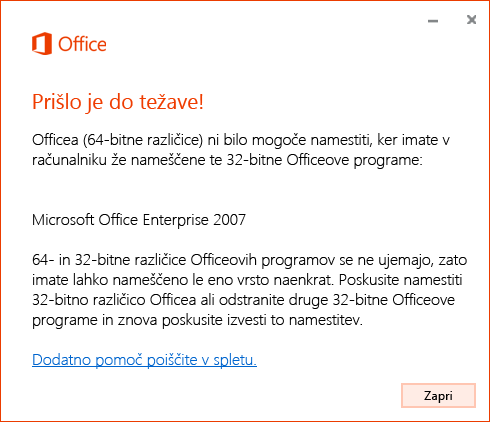
To popravite tako, da odstranite Office 2007, namestite Office 2007 z enako različico, ki jo želite namestiti za Office 2013 ali novejšo različico, in nato namestite enako različico sistema Office 2013 ali novejšo različico.
Če želite več informacij o tem, ali morate namestiti 32-bitno ali 64-bitno različico, si oglejte Izbiranje 32- ali 64-bitne različice sistema Office.
Mesta, kjer lahko najdete programe
Če imate v računalniku nameščen sistem Office 2007 in kliknete Namesti na strani Moj račun, Office 2013, Office 2016 ali Office 2019 namestitev, ne da bi vas prosili za nadgradnjo. Obe Officeovi skupini boste videli v razdelku Vsi programi. Ime skupine za Office 2007 je Microsoft Office.
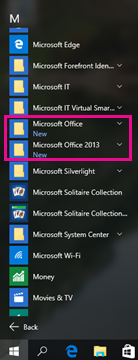
Če potrebujete dodatno pomoč, si oglejte Ne najdete Officeovih programov v sistemu Windows 10, Windows 8 ali Windows 7?
Povezave datotek
Program, ki je bil nazadnje nameščen, nadzira povezave datotek. Če je bil Office 2019 nameščen, Office 2019 programi odprejo Officeovo datoteko tako, da jo dvokliknete.
Datotečne pripone ni mogoče povezati s storitvijo Office 2007 če niste namestili najnovejših posodobitev za Office 2007 prek storitve Windows Update. Če brez najnovejših posodobitev za Office 2007 z desno tipko miške kliknete datoteko in izberete Odpri z ,boste videli le najnovejšo različico Officea, ki je nameščena v vašem računalniku.
Na nadzorni plošči v razdelku Privzeti programi boste videli le Officeove aplikacije, povezane z najnovejšo različico Officea v računalniku.
Outlook 2007 se ne zažene po namestitvi sistema Office 2013, Office 2016 ali Office 2019
Ko namestite Outlook 2013, 2016 ali 2019, se Outlook 2007 ne zažene in prikaže se to sporočilo o napaki:
Programa Microsoft Office Outlook ni mogoče zagnati. Outlookovega okna ni mogoče odpreti. Prišlo je do napake pri registraciji OLE. Ta program ni pravilno nameščen. Znova zaženite namestitev programa.
Zato boste morali uporabiti le novejšo različico Outlooka.
Skupna raba datotek uporablja Outlook 2013, 2016 ali 2016 in ne Outlook 2007
Ko poskusite s programom sistema Office 2007 s funkcijo »Datoteka« >Pošlji,Outlook 2013, 2016 ali 2019 dati datoteko v skupno rabo, se zažene in pravilno priloži dokument e-poštnemu sporočilu.
Odpiranje datotek sistema Office 2007 s storitvijo Office 2013, 2016 ali 2019 v računalniku
Odprite želeno različico programa in izberite Datoteka > Odpri. Nekaterih dokumentov ni mogoče odpreti s različico 2007, nekaterih pa ni mogoče odpreti s različicami 2013, 2016 ali 2019, saj povezave datotek nadzira najnovejša različica.
Nedavno uporabljeni seznami sistema Office 2007 niso enaki kot seznami sistema Office 2013, 2016 ali 2019
Novejše različice sistema Office (2013, 2016 ali 2019) imajo v skupni rabi nedavno uporabljeno funkcijo, ki potuje z vami iz naprave v napravo, ko ste vpisani v Svoj Microsoftov račun. Toda Office 2007 ni imel nedavno uporabljenega seznama v skupni rabi, tako da ima vsak program sistema Office 2007 svoj seznam, ki je značilen za napravo, v kateri je nameščen.
Bližnjice po meri za programe Office 2007 ne bodo posodobljene
Office 2013, 2016 ali 2019 ne pozna nobenih bližnjic, ki ste jih ustvarili v starejših programih, in jih ne bo posodobil, da kažejo na novejšo različico.
Ko ste na primer namestili Office 2007, ste pripeli bližnjico za word, Excel in PowerPoint različice 2007 v opravilno vrstico in začetni meni. Po namestitvi sistema Office 2013, 2016 ali 2019 te bližnjice še vedno odprejo programe sistema 2007.
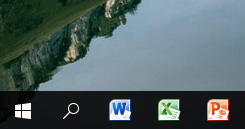
Če ste ustvarili bližnjico do sistema Office 2007 in sistem Office 2007 odstranite, ikona postane splošna ikona.
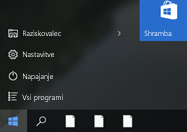
Ko jo kliknete, se prikaže ta napaka:
Tega elementa ni mogoče odpreti.
Morda je bil premaknjen, preimenovan ali izbrisan. Ali želite odstraniti ta element?
Če potrebujete dodatno pomoč, si oglejte Ne najdete Officeovih programov v sistemu Windows 10, Windows 8 ali Windows 7?
Popravljanje sistema Office 2007
-
Odprite nadzorno ploščo.
-
V sistemu Windows 10 na začetnem zaslonu vnesite Nadzorna plošča in na seznamu rezultatov iskanja izberite Nadzorna plošča.
-
V sistemu Windows 8 na začetnem zaslonu vnesite Nadzorna plošča in na seznamu rezultatov iskanja izberite Nadzorna plošča.
-
V sistemu Windows 7 ali Vista kliknite Start > Nadzorna plošča.
-
-
Kliknite Programi > Programi in funkcije.
-
Kliknite Office 2007 > Spremeni.
-
Kliknite Popravi > Nadaljuj.
Odstranitev sistema Office 2007
Če ste namestili najnovejše posodobitve za Office 2007 prek storitve Windows Update, se prikaže to:
-
Office 2013, Office 2016 ali Office 2019 so povezane z vrstami datotek.
-
Če odstranite novejšo različico Sistema Office (2013, 2016 ali 2019), so povezave vrst datotek povrnjene na povezave s storitvijo Office 2007.
-
Če odstranite Office 2007, ostanejo povezave vrst datotek povezane z novejšo različico Officea (2013, 2016 ali 2019).
Če niste namestili najnovejših posodobitev za Office 2007 prek storitve Windows Update, se prikaže to:
-
Office 2013, Office 2016 ali Office 2019 so povezane z vrstami datotek.
-
Če odstranite novejšo različico sistema Office (2013, 2016 ali 2019), povezave vrst datotek ne bodo povezane s storitvijo Office 2007.
Če želite odpraviti to težavo, znova namestite Office 2007 z možnostjo Dodaj/odstrani programe na nadzorni plošči.
-
Če odstranite Office 2007, ostanejo povezave vrst datotek povezane z novejšo različico Officea (2013, 2016 ali 2019).
Če želite vse korake za odstranitev, si oglejte Odstranitev sistema Office 2007.











